Метки на оси значений
Если диаграмма представляет собой не декоративное пятно на странице издания, а требуется для работы и анализа, то совершенно необходимо, чтобы метки на оси значений давали возможности однозначно "считывать" цифровую информацию. Кроме того, эти метки могут быть снабжены указанием единицы измерения, например "$" или "Mb".
Метки на оси (tick marks) – это черточки или линии, перпендикулярные оси значений и расположенные в соответствующих точках, отображающих единицы измерения.
О том, как изменить параметры меток на оси, если одна диаграмма является комбинацией нескольких типов, см. в разд. "Комбинированные диаграммы" данной главы.
В списке в верхней части диалогового окна Graph Type (Тип диаграммы) следует выбрать вариант Value Axis (Ось значений), который открывает новый раздел этого диалогового окна (рис. 12.17).
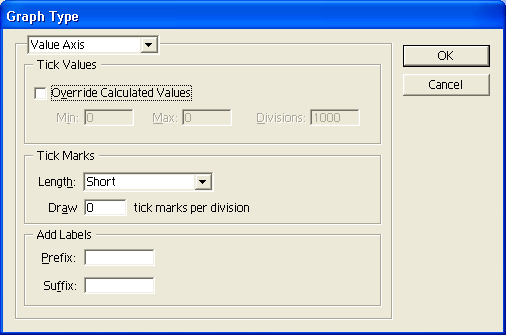
Рис. 12.17. Раздел Value Axis диалогового окна Graph Type
В группе Hck Values (Диапазон значений) по умолчанию установлен флажок Override Calculated Values (Игнорировать расчетные значения), который обеспечивает автоматический расчет и отображение меток единиц измерения.
Если требуется иная расстановка меток, то этот флажок снимается, а в ставших доступными полях устанавливаются нужные значения:
- в поле Min. (Min) – минимальное значение для метки;
- в поле Мах. (Мах) – максимальное значение для метки;
- в поле Divisions (Секций) – количество промежуточных меток в диапазоне от 1 до 1000.
В группе Tick Marks (Линии разметки) определяются параметры штрихов меток на оси значений.
- В списке Length (Длина) предлагаются следующие варианты длины штрихов:
- при выборе варианта None (Не создавать) штрихи на оси значений исключаются;
- вариант Short (Короткие) обеспечивает короткие штрихи внутрь диаграммы;
- выбор варианта Full Width (Длинные) обеспечивает длинные штрихи через всю диаграмму.
- Если в поле Draw tick marks per division (Создать в каждой секции) ввести число дополнительных меток, можно будет "участить" сетку меток оси Значений.
В группе Add Labels (Добавить к меткам) для цифровых значений можно ввести название единицы измерения.
- Поле Prefix (Префикс) служит для ввода единицы измерения, которая "пишется" перед числом, например "$".
- Поле Suffix (Суффикс) предназначено для ввода единицы измерения, которая "пишется" после числа, например "руб.".
Впрочем, в эти поля можно вводить любой произвольный текст.
Для того чтобы определить параметры для горизонтальной оси, необходимо в списке в верхней части диалогового окна Graph Type (Тип диаграммы) выбрать вариант Category Axis (Ось категорий), который открывает новый раздел этого диалогового окна (рис. 12.18).
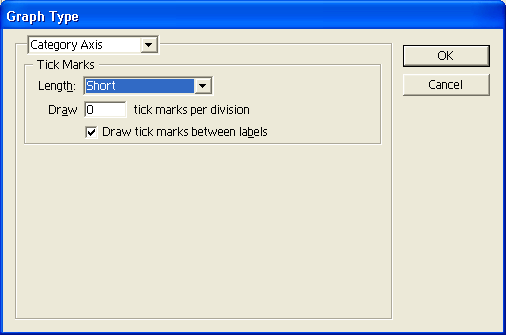
Рис. 12.18. Раздел Category Axis диалогового окна Graph Type
Все параметры этого раздела идентичны соответствующим параметрам для оси значений.
